使用WinReducer自定义Windows 8安装磁盘和SlipStream更新
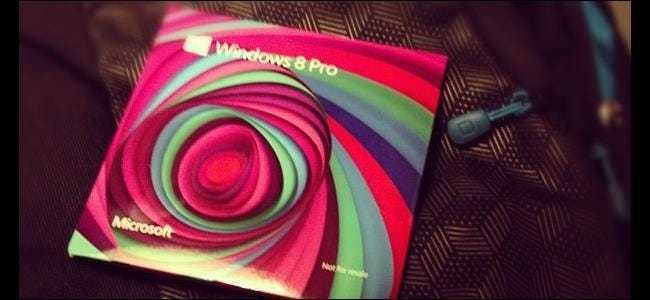
Windows安装光盘-自定义工具总是有用的.它们允许您向安装媒体添加Windows更新,通过填写产品密钥和其他信息简化安装过程,并自定义Windows默认设置。
我们以前讨论过RT Se7en Lite for Windows 7,WinReducer在Windows 8中的工作方式类似于Windows 8。这两种工具的工作方式类似于适用于Windows XP的nLite工具–WinReducer就像用于Windows 8的nLite工具一样。
设置
首先,下载WinReducer 8。这个软件目前在测试中,因为新的Windows 8是如此,但它的工作对我们来说很好。这就是说,WinReducer包括一个警告,它不应该被用于生产目的。可以自己尝试使用它,但是还不能使用它来定制整个组织的关键任务Windows 8安装程序光盘。
解压缩后启动WinReducer,您将立即看到一条错误消息。消息告诉您必须手动下载WinReducer所需的某些工具-单击OK继续。
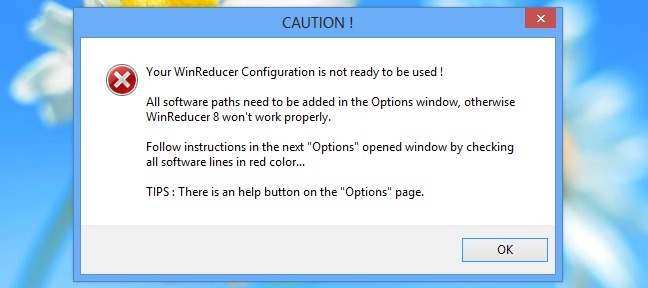
单击下载链接访问每个程序的网站并下载相应的软件。只需下载该软件并按照通常的方式安装,然后单击每个复选框并将WinReducer指向每个已安装程序的.exe文件。Imagex和osdimg都包含在同一个包中,所以您只需要下载四个不同的工具包。这是这个过程中最乏味的部分–在此之后是一帆风顺的。
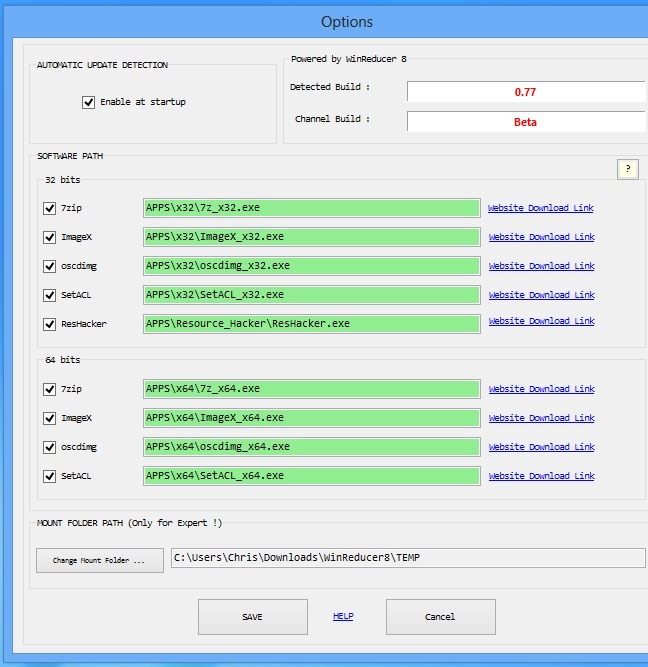
接下来,您必须将Windows 8安装光盘的内容复制到计算机上的文件夹中,并将WinReducer指向该文件夹。您还可以单击“解压ISO”框并将WinReducer指向ISO文件–它将自动将ISO文件解压缩到临时文件夹。
将WinReducer指向Windows 8安装文件后,选择要使用的Windows 8版本,然后单击“挂载”按钮。
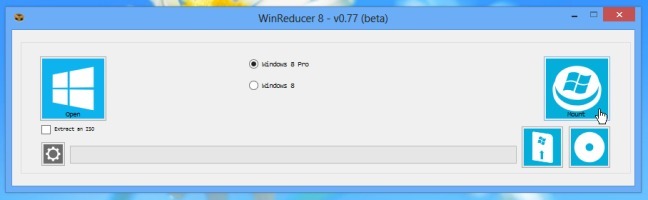
WinReducer将从您的Windows 8安装文件中读取数据,然后您就可以开始了。
最小化安装媒体
正如其名称所示,WinReducer的重点是通过从Windows 8安装盘中删除组件来减小其大小。这是可能的–例如,您可以删除默认的现代应用程序、不使用的语言文件以及其他各种东西。如果你开始移除东西,你应该格外小心–你很容易移除太多的东西,并导致你的Windows系统出现问题。
我们不建议删除东西-当然,您可以缩小您的ISO映像,但无论哪种方式,它将适合DVD。如果你幸运的话,你也许可以把它安装在一个更小的USB驱动器上。当您安装Windows系统时,它可能会占用更少的空间,但两者之间的差别不应该很大。
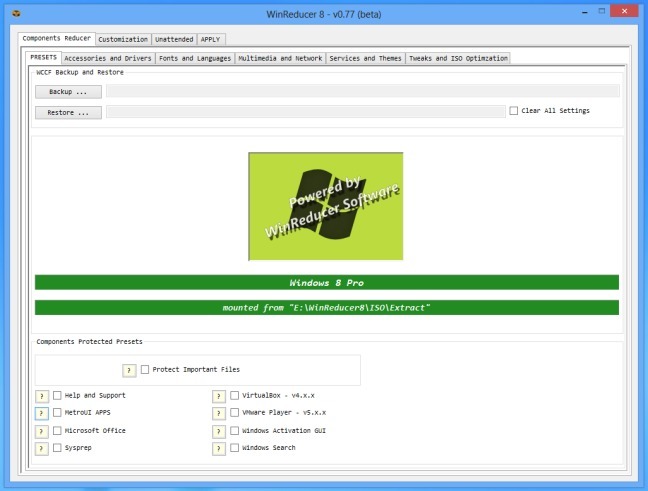
定制化
自定义选项卡上的选项更有趣。在“外观”选项卡上,您可以在安装过程中设置您将看到的自定义背景,还可以设置您将在安装的系统上看到的自定义桌面壁纸、锁定屏幕背景、主题和系统属性徽标。其他选项卡允许您自定义InternetExplorer 10,包括设置不同的主页和更改其各种设置。
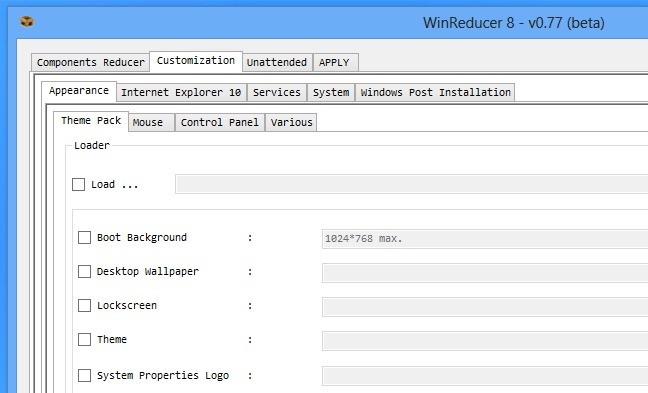
滑流更新
在System选项卡上,您将找到集成驱动程序和更新的选项。这种集成更新的过程被称为“滑动流”。通过将Windows更新与安装媒体集成,可以节省您稍后的时间,因此安装Windows后不必安装它们。若要启动滑流更新,请单击“更新”复选框,然后为您的更新选择一个文件夹。
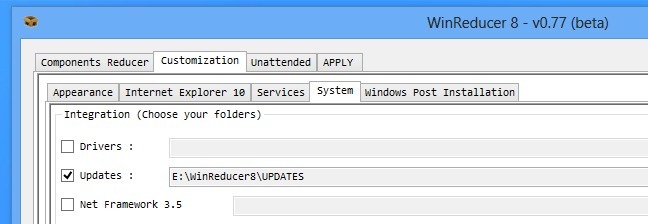
单击“更新下载工具”按钮,并使用集成工具将Windows 8更新下载到计算机。创建媒体时,它们将集成到Windows 8安装媒体中。
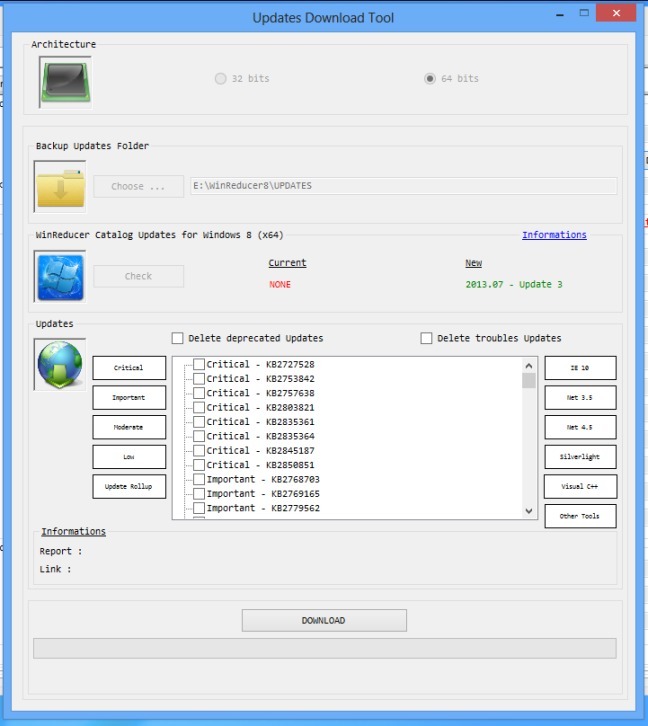
无人值守安装选项
WinReducer允许您设置无人值守的Windows安装选项。这些允许您的Windows安装媒体自动选择各种选项。例如,您可以让Windows安装过程自动接受EULA,选择您喜欢的语言,并输入您的序列号–您的串行密钥将直接插入到您的Windows安装映像中。
如果您选择集成序列号,请确保只在一台计算机上使用Windows 8安装介质,否则将违反Windows许可证协议。如果在多个系统上使用相同的密钥,也会遇到激活Windows 8的问题。
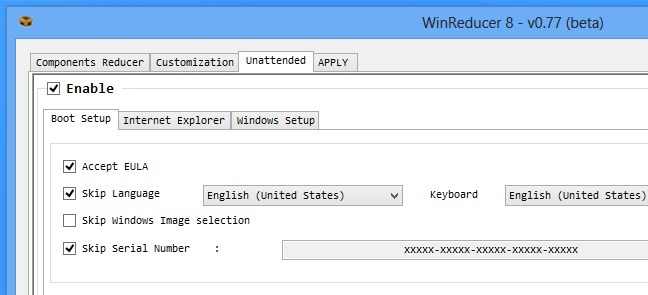
这里的其他选项卡允许您设置最终的Windows安装设置,包括自动创建用户帐户和选择密码、启用自动登录和选择计算机名称。
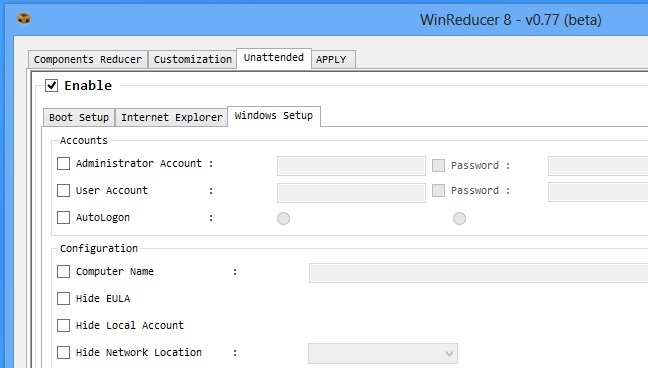
创建安装媒体
配置完Windows 8安装媒体后,单击Apply选项卡上的按钮,创建自定义的ISO文件。
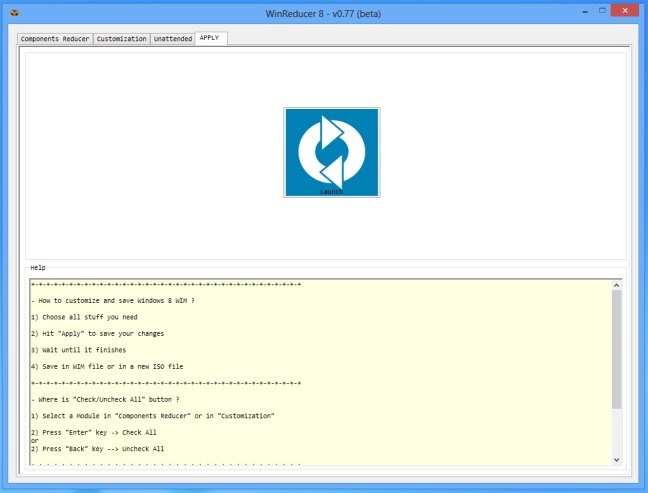
然后,您可以将生成的ISO文件刻录到磁盘上,或者将其复制到USB驱动器,就像从标准的Windows 8 ISO映像创建Windows 8 USB驱动器一样。生成的安装媒体将与标准Windows 8安装媒体一样工作,但将使用您选择的所有选项进行自定义。
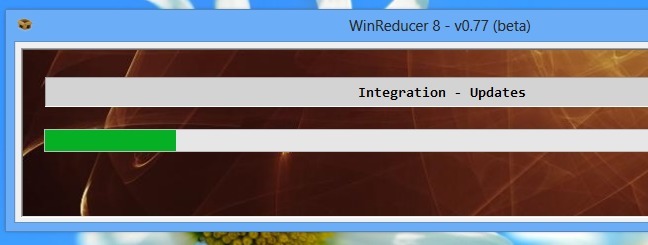
在将自定义Windows安装盘安装到标准计算机上之前,您可能需要在VirtualBox或VMware Player创建的虚拟机上进行测试。WinReducer仍然处于测试阶段,所以小心并反复检查一切正常运行是个好主意。
形象信用:Flickr上的Cheon Fong Liew
 烈火下载
烈火下载









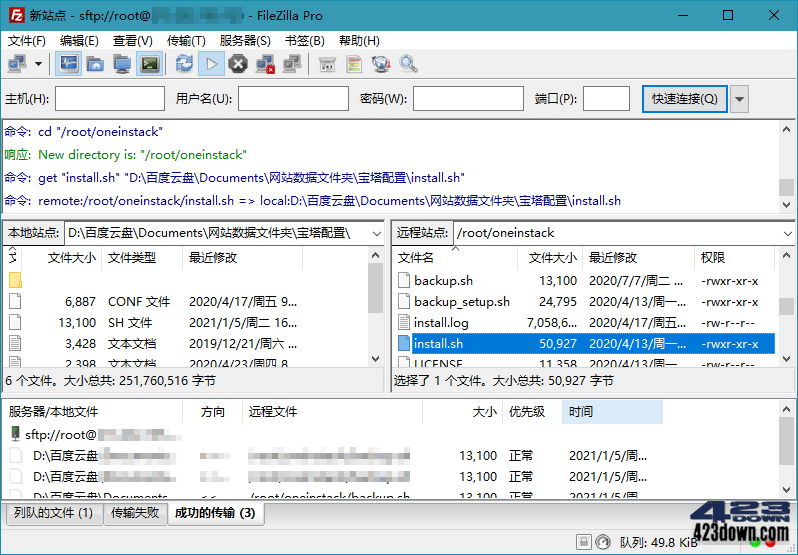

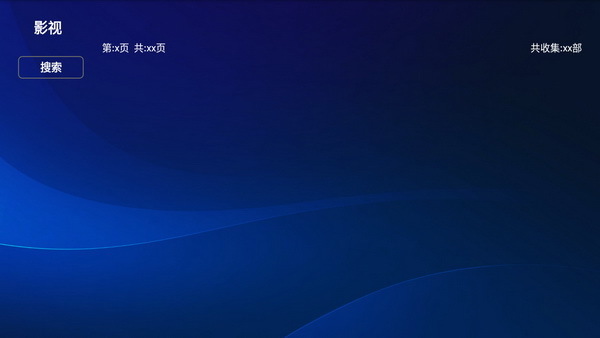
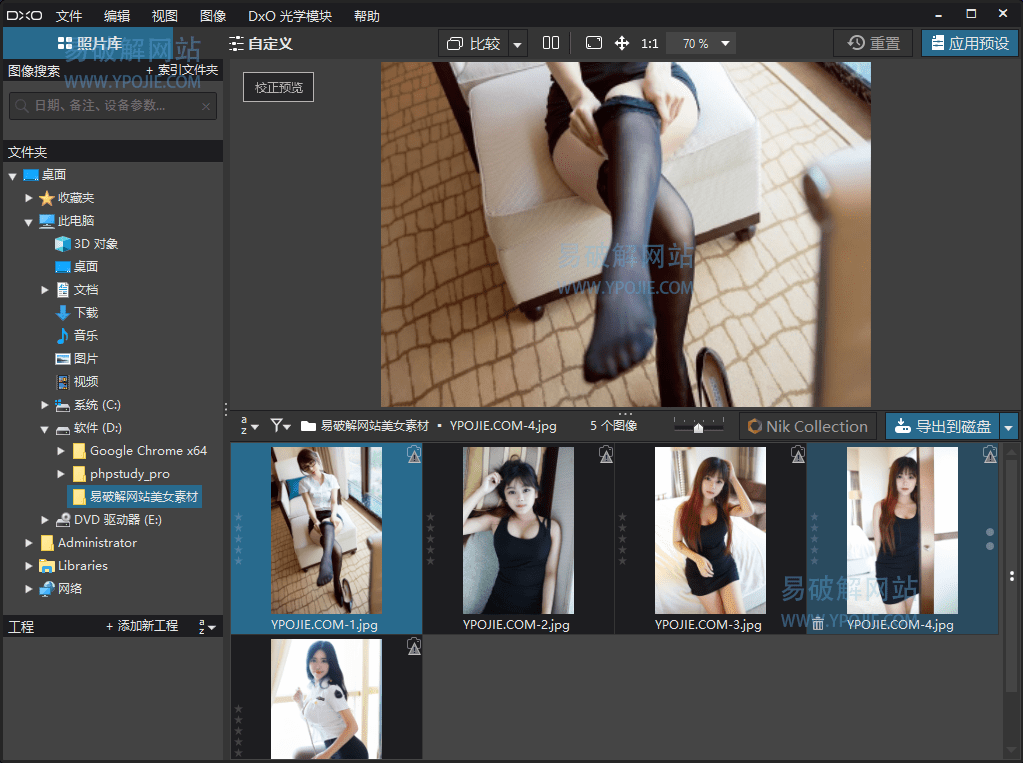


评论前必须登录!
注册